
Ez a szoftver folyamatosan futtatja az illesztőprogramokat, és így megóvja az általános számítógépes hibáktól és a hardverhibáktól. Ellenőrizze az összes illesztőprogramot most 3 egyszerű lépésben:
- Töltse le a DriverFix alkalmazást (ellenőrzött letöltési fájl).
- Kattintson a gombra Indítsa el a szkennelést hogy megtalálja az összes problémás illesztőprogramot.
- Kattintson a gombra Frissítse az illesztőprogramokat új verziók beszerzése és a rendszer hibás működésének elkerülése érdekében.
- A DriverFix alkalmazást letöltötte 0 olvasók ebben a hónapban.
A felhasználók arra kérték a hivatalos fórumok ha van rá mód, akkor a tűzfal használatával minden internetes tevékenységet blokkolhat, kivéve az IP-t.
Tekintettel arra, hogy ez a rengeteg kérdésre jellemző kérdés egyéb fórumok valamint úgy döntöttek, hogy megvizsgálják a kérdést.
Lehetséges-e az összes bejövő / kimenő internetkapcsolat automatikus blokkolása, kivéve például az alapértelmezett Windows tűzfalú Firefoxot? Szeretnék mindent blokkolni, még a Windows frissítést és más szoftverfrissítéseket is. Csak egy webböngészőt szeretnék engedélyezni, mint például a Firefox, a Chrome vagy az Opera.
Az első megoldás, ami felmerülhet a fejében, az lenne, ha csak egyesével blokkolná az alkalmazásokat.
Mindazonáltal, hacsak a számítógépén nincs új Windows-telepítés, és kevés program és folyamat van, ez unalmas feladat lehet.
Hogyan lehet egyszerre blokkolni az összes Windows 10 folyamatot, kivéve egyet?
1. Folyamatok manuális blokkolása egyenként
Bár bevallottan a legunalmasabb módszer mind közülük, ugyanakkor a legegyszerűbb is.
Ez kiválóan alkalmas azok számára, akik nem szoktak túl sokat használni a számítógépet.
- nyomja meg ablakok + R
- Begépel control.exe, amely megnyitja a Vezérlőpult
- Válassza a lehetőséget Megtekintés (Jobb felső sarokban) Kategória
- Kattintson Rendszer és biztonság
- Alatt Windows Defender tűzfal, válassza ki Engedélyezzen egy alkalmazást a Windows tűzfalon keresztül
- Addig szüntesse meg az egyes folyamatoknak megfelelő négyzetek jelölését, amíg be nem fejezi a listát

2. A Windows tűzfal alapértelmezés szerint blokkolja az összes kimenő forgalmat, majd válassza ki a kivételeket
Ez nagyjából ellentétes a fent felsorolt módszerrel, mivel akkor lehet a legjobban használni, ha túl sok olyan folyamat van, amelyet blokkolni kell.
- nyomja meg ablakok + R
- Begépel control.exe, amely megnyitja a Vezérlőpult
- Válassza a lehetőséget Megtekintés (Jobb felső sarokban) Kis ikonok
- Kattintson a gombra Adminisztratív eszközök
- Válassza a lehetőséget Windows Defender tűzfal speciális biztonsággal
- Kattintson a gombra A Windows tűzfal tulajdonságai (a jobb oldalon)
- Kattintson a gombra Kimenő kapcsolatok és válassza ki Blokk a listáról
- A kiválasztásával erősítse meg a módosításokat rendben
- Törölje a blokkolja az összes kimenő forgalmat szabály
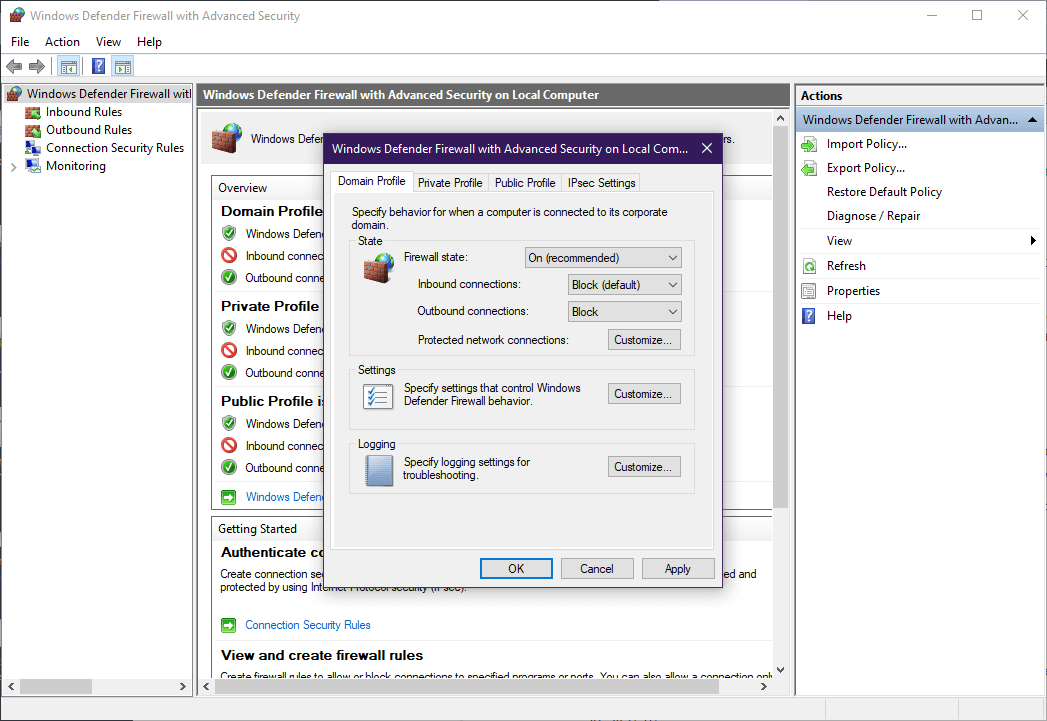
3. Használja az IPSec-et
- Kattintson a gombra ablakok
- Begépel MMC és válassza ki a listából
- Az új ablakban kattintson a gombra File
- Kattintson a gombra Snap-In hozzáadása / eltávolítása
- Válassza a lehetőséget Adja hozzá az IP biztonsági házirend beépülő modult
- Kattintson a gombra rendben
- Kattintson a jobb gombbal a középső szakaszra, majd kattintson a gombra Hozzon létre IP-biztonsági házirendet
- Kövesse a varázslót az alapértelmezett értékek és a kívánt nevek használatával
- Az első varázsló után egy új ablak jelenik meg. Ha ez megtörténik, kattintson a gombra Hozzáadás
- Kattintson a Tovább 3-szor gombras, majd kattintson a gombra Hozzáadás
- Nevezzen el valami relevánsat, például Mindet letiltaniés kattintson a gombra Hozzáadás
- Keresse meg a varázslót csak az alapértelmezett értékekkel, és kattintson a gombra rendben a végén
- Válassza a lehetőséget Az összes letiltása és kattintson Következő és akkor Hozzáadás… újra
- Kövesse a varázslót, és adja meg neki a nevet Blokk, majd válassza ki műveletként
- Ismételje meg a 9-14. Lépést a megfelelő forrás, cél vagy protokoll kiválasztása és kiválasztása Engedély ban ben 14. lépés
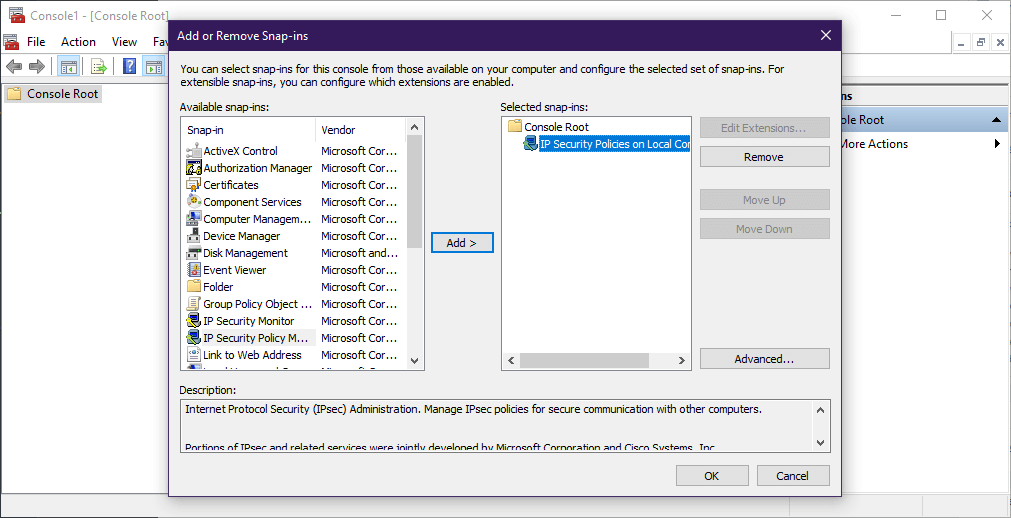
KAPCSOLÓDÓ TÖRTÉNETEK, AMELYEKET ELLENŐRI KELL:
- Az öt legjobb Windows 10 tűzfal, amelyet ma használhatunk
- A VPN-t blokkolta a Windows tűzfal? Így javíthatja
- Mi a teendő, ha a Windows 10 tűzfal blokkolja a fájlmegosztást
